如何编译rTorrent从SVN在Ubuntu 10.04 Lucid Lynx / Debian 5 Lenny With Colored Interface
作者:Stephan Jau
修订:v1.0
最后更改:2010年8月28日
介绍
rTorrent是一个受欢迎的基于命令行的bittorrent客户端。 它提供非常强大的功能,但它在系统上非常轻巧 - 与其他像Vuze这样的BT电脑客户相反。 有几个web界面,但它们并不是真正需要的。 SSH访问结合“屏幕”程序为您提供所需的所有工具。
在之前提供的磁链接支持补丁。 随着目前的修订1169磁链支持已经被整合。 然而,一些内部工作已经改变,修补程序被修改为在当前版本中工作。
这个工具适用于Ubuntu 10.04 Lucid Lynx和Debian 5 Lenny。 不同的是,包含sudo的命令必须以root身份执行。
在这里我假设你下载并编译来自你的〜/ rtorrent的源代码。 〜/ rtorrent / trunk文件夹。
Debian Lenny的通知
如果您运行Debian Lenny,建议您更新c-ares和curl。 这意味着你也会编译。 为了做到这一点,请参阅这个howto的最底层,然后在第4步继续。
1.删除当前的rtorrent安装
sudo apt-get remove rtorrent libtorrent*
2.安装必需的软件包
sudo apt-get install subversion build-essential libtool automake openssl libsigc++-2.0-dev libncurses5-dev libncursesw5-dev libcurl4-openssl-dev libcppunit-dev
3.创建rtorrent文件夹
mkdir ~/rtorrent
4.进入rtorrent文件夹
cd ~/rtorrent
当前位置: / home / USER / rtorrent
通过svn获取rtorrent源
svn co svn://rakshasa.no/libtorrent/trunk
当前版本是:rev。 1169。
进入trunk文件夹
cd trunk
当前位置: / home / USER / rtorrent / trunk
7.下载补丁
颜色支持rtorrent:
wget http://www.simplylinux.ch/rtorrent/canvas-color_1169.patch
该补丁使您可以对rtorrent cli接口进行着色。 完成/未完成的洪流与主动/不活动的洪流之间存在差异。 我第一次也习惯了,但同时我认为这真的是一个很好的提升。 补丁最初是在这里提供的: http : //libtorrent.rakshasa.no/ticket/1382 。 然而,补丁不能与当前的转换。 因为我修复它并且也从我的服务器提供它。
Torrent Tracker统计资料:
wget http://www.simplylinux.ch/rtorrent/trackerinfo.patch
此补丁显示跟踪器视图中跟踪器提供的播种器/收集器/完成的数量。 通常这是不准确的,但是对于我来说,检查一个跟踪器是否有任何一个对等体列出了给定的洪流是有用的。
8.应用补丁
颜色支持rtorrent:
patch -p0 < canvas-color_1169.patch
Torrent Tracker统计资料:
patch -p0 < trackerinfo.patch
进入libtorrent文件夹
cd libtorrent
您现在的位置:/ home / user中/ rtorrent的/主干/ libtorrent
运行autogen.sh脚本
./autogen.sh
11.配置libtorrent
./configure
12.编译libtorrent
make
13.安装libtorrent
sudo make install
14.扩展/etc/ld.so.conf
echo "include /usr/local/lib" | sudo tee -a /etc/ld.so.conf
15.更新了ld.so缓存
sudo ldconfig
进入rtorrent文件夹
cd ../rtorrent
您现在的位置:/ home / user中/ rtorrent的/主干/ rtorrent的
17.运行autogen.sh脚本
./autogen.sh
18.配置rtorrent
./configure
19.编写rtorrent
make
20.安装rtorrent
sudo make install
扩展rtorrent配置
由此howto提供的磁链路支持需要一个会话文件夹。 如果〜/ .rtorrent.rc配置文件中没有定义会话文件夹,或者该配置文件尚不存在,则必须添加。 〜/ .rtorrent.rc文件的示例可以在这里找到: http : //libtorrent.rakshasa.no/browser/trunk/rtorrent/doc/rtorrent.rc#latest 。 此外,我还将DHT选项设置为“开”。
您也可以从中继复制.rtorrent.rc配置文件,然后编辑它:
cp ~/rtorrent/trunk/rtorrent/doc/rtorrent.rc ~/.rtorrent.rc
要使用色块,还需要在〜/ .rtorrent.rc配置中添加颜色选项。 我使用下面的例子:
# Color / Canvas patch done_fg_color = 2 #done_bg_color = 2 active_fg_color = 1 #active_bg_color = 4
使用这些选项不活动完成的种子将显示为深绿色,活动的绿色亮起,未激活的未激活的洪流将以深红色显示,活动的以鲜红色显示。 要进一步定制,您可以使用这些颜色:0 =黑色; 1 =红色 2 =绿色; 3 =黄色 4 =蓝色; 5 =洋红色; 6 =青色; 7 =白色
rTorrent还允许自定义视图或修改现有视图。 rTorrent常见任务页面有一个非常有用的条目:
schedule = filter_active,30,30,"view_filter = active,\"or={d.get_up_rate=,d.get_down_rate=}\""
将其添加到您的.rtorrent.rc配置文件。 也许将30的值改为10左右。 基本上,这种定制允许您修改“活动视图”(视图9),以仅显示正在从对等体发送或接收数据的种子。
如果您的家庭目录中没有.rtorrent.rc配置文件,则可以使用以下命令获取一个。 但是它需要大量的工作(尤其是启用下载和会话目录)
wget http://libtorrent.rakshasa.no/export/1169/trunk/rtorrent/doc/rtorrent.rc -O ~/.rtorrent.rc
22.运行rtorrent
rtorrent
请享用
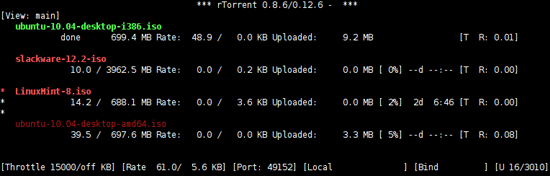
如果要编译c-ares并自己Curl,则适用以下步骤。 这是Debian Lenny推荐的 - 因为我不会在下面使用“sudo”。 如果你在Ubuntu上,只需要相应地添加sudo。
B1。 删除当前rtorrent安装
apt-get remove rtorrent libtorrent* libcurl4-openssl-dev
B2。 安装必需的软件包
apt-get install subversion build-essential libtool automake openssl libsigc++-2.0-dev libncurses5-dev libncursesw5-dev libcppunit-dev libssl-dev
B3。 创建rtorrent文件夹
mkdir ~/rtorrent
B4。 进入rtorrent文件夹
cd ~/rtorrent
当前位置: / home / USER / rtorrent
B5。 下载c-ares和Curl
wget http://c-ares.haxx.se/c-ares-1.7.3.tar.gz
wget http://curl.haxx.se/download/curl-7.21.1.tar.gz
B6。 提取c-ares和Curl
tar xvfz c-ares-1.7.3.tar.gz
tar xvfz curl-7.21.1.tar.gz
B7。 输入c-ares文件夹,配置,制作和安装
cd ~/rtorrent/c-ares-1.7.3
./configure
make
make install
B8。 输入curl文件夹,配置c-ares,make和install
cd ~/rtorrent/curl-7.21.1
./configure --with-ares
make
make install
B9。 通过输入rtorrent文件夹继续正常的howto的第4步
cd ~/rtorrent








